热门标签
热门文章
- 1mysql编写函数_mysql函数编写
- 2chatgpt赋能python:Python虚拟环境virtualenv_virtualenv 退出
- 3Web3系列之1-MERLIN链Airdrop[BianXian]_web3撸空投
- 42024软件测试自动化面试题(含答案)_下单测试
- 5记录一次壮烈牺牲的阿里巴巴面试
- 62022起重机司机(限门式起重机)试题及模拟考试_关于门式、桥式起重机,下列说法正确的是()。【多选】 a.起重机路基和轨道的铺设应
- 7Java多线程并发编程技术详解_java多线程并发代码
- 8java面试题_2019 最新 200 道 Java 面试题
- 9硕果累累 IBM与高校在人工智能落地方面的那些事
- 10python马尔可夫链_3阶马尔可夫链 自然语言处理python
当前位置: article > 正文
【完整版教程】查看APP崩溃日志_安卓崩溃日志
作者:小桥流水78 | 2024-07-17 11:33:06
赞
踩
安卓崩溃日志
摘要
本文介绍了在Android和iOS双端设备上查看APP崩溃日志的方法,包括使用adb命令获取Android崩溃日志以及通过克魔助手工具查看iOS设备的崩溃日志。同时提供了操作步骤和相关代码案例演示。
引言
在移动应用开发过程中,经常需要查看APP的崩溃日志以便进行调试和分析。针对Android和iOS双端设备,本文将介绍如何获取和分析APP崩溃日志,以便开发者能够更高效地定位和解决问题。
Android端
在安卓设备上,可以通过以下两种方法获取APP的崩溃日志:
方法1:使用adb命令获取崩溃日志
adb logcat group apk包名
adb logcat -v time >D:\log.txt
adb logcat -v time *:E >D:\log.txt
- 1
- 2
- 3
方法2:使用克魔助手工具查看
克魔助手工具提供了强大的功能,可以根据UID、机型、出现崩溃的时间筛选日志,极大地简化了开发者的调试工作。
iOS端
针对iOS设备,通过克魔助手工具可以实时查看设备的日志信息,并对APP的崩溃日志进行符号化、格式化和分析。以下是操作步骤:
1… 连接iPhone到电脑,确保信任连接。
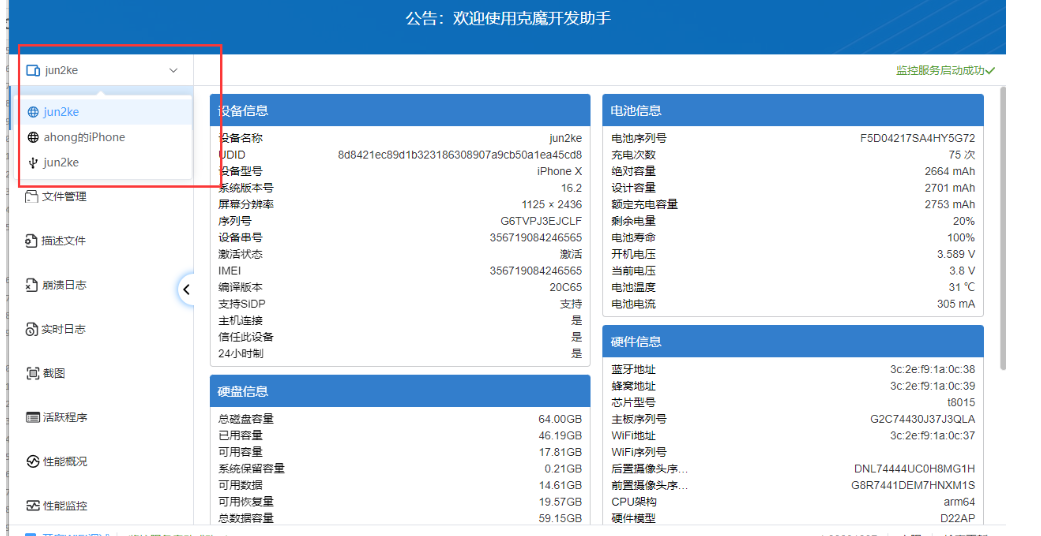
2… 在电脑上打开克魔助手-实时日志。
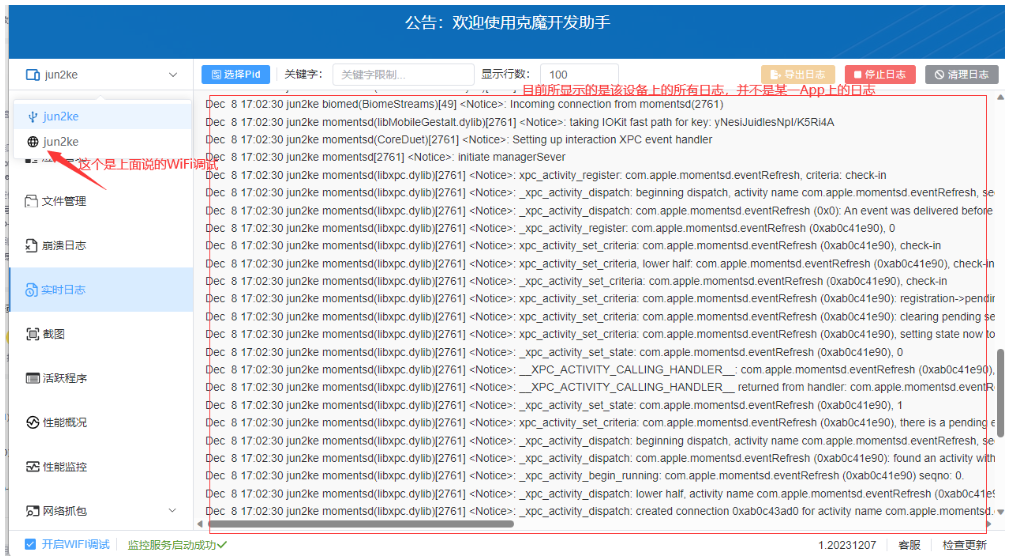
3… 选择需要查看的App并开始日志记录。
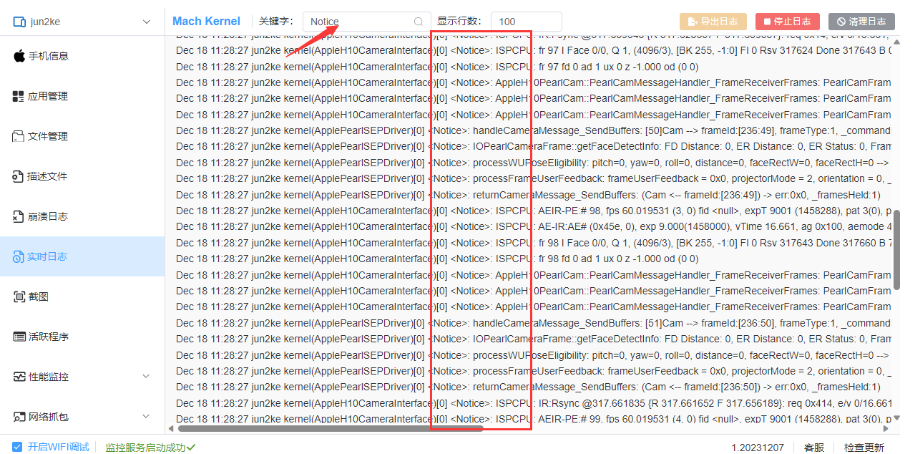
- 过滤关键字并导出日志以形成errorlog提交给开发团队。
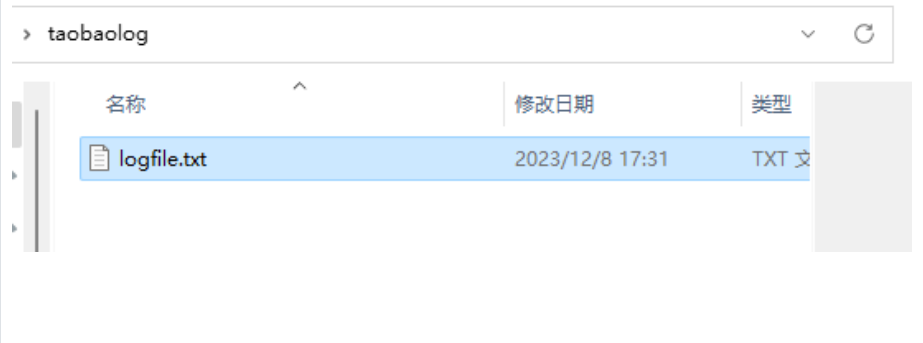
代码案例演示
// 示例代码 public class MainActivity extends AppCompatActivity { @Override protected void onCreate(Bundle savedInstanceState) { super.onCreate(savedInstanceState); setContentView(R.layout.activity_main); // 添加崩溃日志监控 Thread.setDefaultUncaughtExceptionHandler(new Thread.UncaughtExceptionHandler() { @Override public void uncaughtException(Thread t, Throwable e) { // 将崩溃日志保存至本地文件 saveCrashInfoToFile(e); } }); } private void saveCrashInfoToFile(Throwable e) { // 实现崩溃日志保存逻辑 } }
- 1
- 2
- 3
- 4
- 5
- 6
- 7
- 8
- 9
- 10
- 11
- 12
- 13
- 14
- 15
- 16
- 17
- 18
- 19
- 20
- 21
奔溃日志分析
克魔助手还提供了奔溃日志分析查看模块,可以方便地导出和查看iOS设备上的奔溃日志,并对其进行符号化、格式化和分析。操作如下:
-
选择需要查看的奔溃日志。
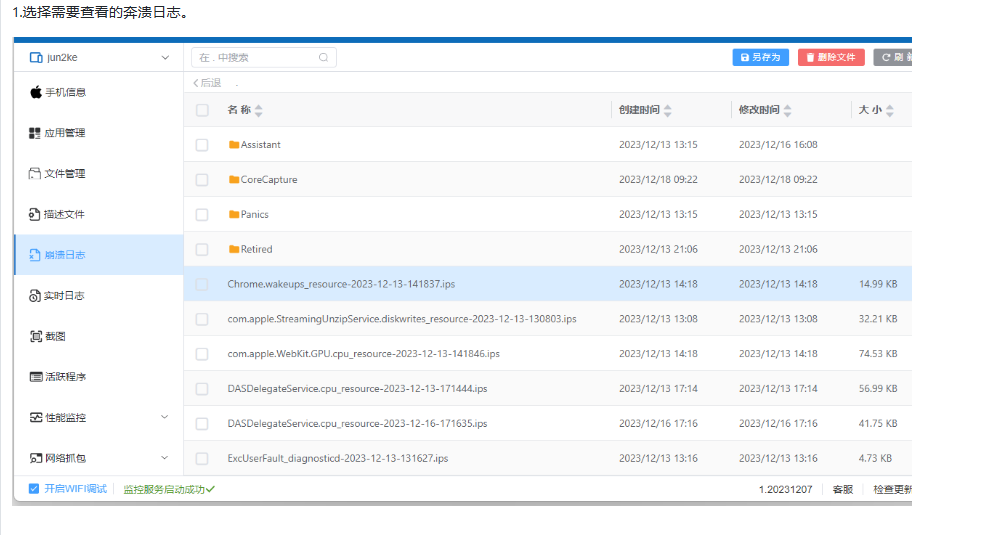
-
点击“导出日志”,即可生成一个包含奔溃日志的文件夹,便于提交给开发团队进行分析。
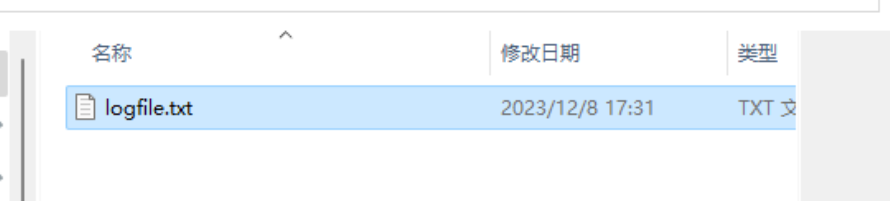
PS:数据连接时,先将iPhone通过数据线连接上电脑,iOS手机上一定要信任这次连接。(开启WiFi调试时,无需数据线)

总结
通过本文介绍的方法,开发者可以轻松查看Android和iOS设备上的APP崩溃日志,并进行相应的分析和处理。这将极大地简化开发调试工作,提高开发效率。
参考资料
希望本文对您有所帮助,祝您开发顺利!
声明:本文内容由网友自发贡献,不代表【wpsshop博客】立场,版权归原作者所有,本站不承担相应法律责任。如您发现有侵权的内容,请联系我们。转载请注明出处:https://www.wpsshop.cn/w/小桥流水78/article/detail/839645
推荐阅读
相关标签
Copyright © 2003-2013 www.wpsshop.cn 版权所有,并保留所有权利。



